Der Beständige
Auf sehr alten Macs ist Webmail sicherlich die beste Wahl für deine E-Mails.
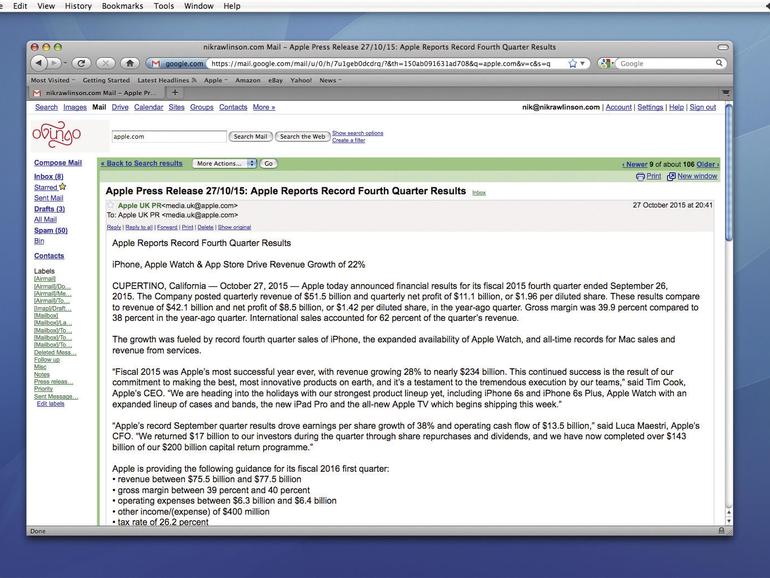
Auch wenn Apple Mail auf uralten Macs nicht viel anders als heute aussieht, hat es sich unter der Haube grundlegend geändert. Du kannst E-Mails nicht mit Spotlight indizieren, wenn du nicht mindestens OS X 10.3 Panther nutzt, IMAP-Konten sind weit weniger komfortabler, wenn auf deinem Mac nicht mindestens OS X 10.5 Leopard läuft und Microsoft Exchange Server 2007 wird erst seit OS X 10.6 Snow Leopard unterstützt. Es würde sich also lohnen, auf die neueste verfügbare Version zu aktualisieren, oder – falls möglich – verwaltest du deine E-Mails im Browser.
Frühere Versionen
Wenn du eine E-Mail-App für ein ältere Betriebssysteme benötigst, besuche die Seite OldApps (www.oldapps.com). Hier findest du Download-Links für Mozilla Thunderbird zurück bis zur Version 1.5.0.2, die auf einem PowerPC-Mac unter OS X 10.4. Tiger läuft. Alternativ empfehlen wir Tenfourbird, eine inoffizielle Version für PowerPC-Macs – das neueste Update aus dem April 2015 findest du auf folgender Seite: http://bit.ly/1R8wxPx.
Der Umsteiger
Übertrage Mails von einem PC, auf dem eine Mail-App von Windows läuft.
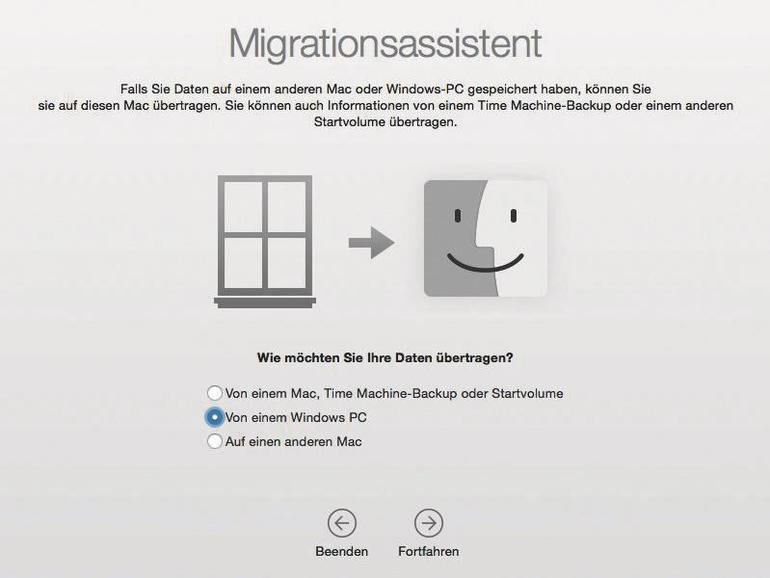
Outlook auf dem Mac ist Teil von Microsoft Office 356, das du ab 4,20 Euro/Monat abonnieren kannst.
Um deine Outlook-Daten von Windows auf den Mac zu bewegen, ist es am einfachsten, wenn du deine Mailbox als PST-Datei exportierst und mit einem externen Laufwerk auf deinen Mac kopierst. Hier wählst du dann in Outlook „Datei“ > „Importieren …“ und wählst die zuvor exportierte Datei.
E-Mails übertragen
Wenn du mit Apples Standard-e-Mail-App zufrieden bist, kannst du den Migrationsassistenten (apple.co/ 1okIHua) für Windows 7 und 8 nutzen. Eine Version für Windows 10 wurde noch nicht veröffentlicht. Der Assistent verbindet deinen Mac mit deinem alten PC und überträgt bestehende Daten. Bei allem was Outlook und Outlook Express betrifft, kopiert der Assistent „Personen“ in die Kontakte, „Termine“ in den Kalender, E-Mails nach Apple Mail und deine Account-Einstellungen für POP, IMAP und Exchange in den „Accounts“-Reiter in den Einstellungen von Apple Mail.
Der Enthusiast
Mail ist gut, aber mit einer schlanken App kannst du noch schneller arbeiten.
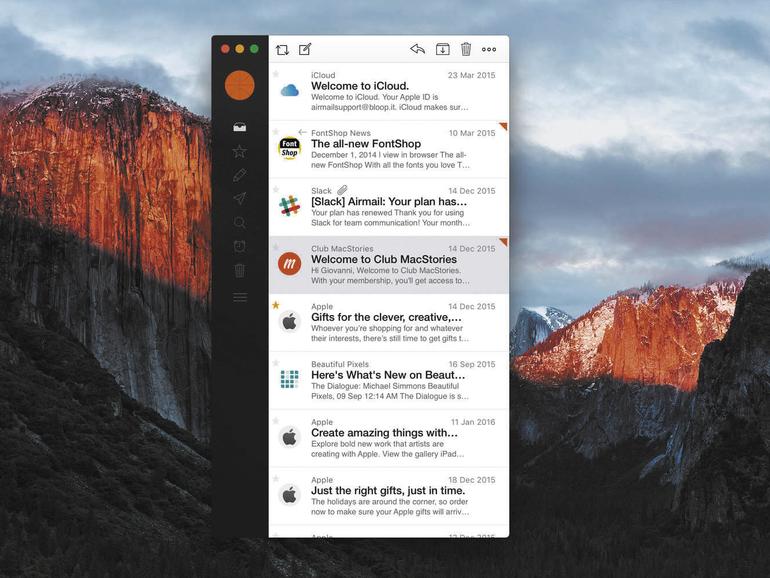
Apple Mail ist ein kompetenter E-Mail-Client, aber wir bevorzugen AirMail 2, da es schneller ist und durch Ausblenden nicht gewählter Ordner aufgeräumter wirkt. Man kann zudem das Nachrichten-Fenster ausblenden, sodass AirMail wie ein Twitter-Client aussieht und Platz auf kleinen Bildschirmen spart.
Clients für Gmail
Wenn du bei E-Mails ausschließlich auf Gmail setzt, solltest du dir „Go for Gmail“ (http://apple.co/1IjJb70) ansehen, das es kostenlos im Mac App Store gibt. Die App macht aus dem Web-Interface ein effektives Programmfenster, das du auch im Dock ablegen kannst.
Alternativ kannst du den Link zu der Adresse deines Web-Mailers auch direkt im Dock ablegen, indem du das Icon der Seite aus der Adress-Leiste ziehst und auf der rechten Seite des Docks ablegst. Wenn dein Standard-Browser Safari 9 ist, mache einen Rechtsklick auf den Tab und wähle „Tab fixieren“. Dadruch wird er zu einem festen Icon links oben geschrumpft und bleibt dauerhaft geöffnet.

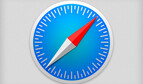

Diskutiere mit!
Hier kannst du den Artikel "So findest du den richtigen E-Mail-Client für dich und deinen Mac" kommentieren. Melde dich einfach mit deinem maclife.de-Account an oder fülle die unten stehenden Felder aus.
Die Kommentare für diesen Artikel sind geschlossen.